Elimina le foto da iPhone Elimina da iCloud?
Ottieni aiuto con le foto iCloud
Quando elimini una foto o un video dall’app foto sul tuo iPhone, iPad, iPod Touch o Mac, elimina anche le foto iCloud e qualsiasi altro dispositivo in cui sei firmato in iCloud foto. Inoltre non conta più per la tua memoria iCloud. Se vuoi rimuovere foto e video dal tuo iPhone, il tuo iPad, il tuo iPod Touch, il tuo Mac e iCloud.com, puoi eliminarli nell’app di foto.
Riepilogo:
In questo articolo, condividerò quattro modi per eliminare le foto dal tuo iPhone mantenendole in iCloud. Seguendo questi metodi, puoi goderti i vantaggi delle foto iCloud pur avendo la possibilità di liberare lo spazio di archiviazione sul tuo iPhone.
Punti chiave:
- Puoi eliminare le foto dal tuo iPhone ma tienile in iCloud disattivando iCloud Photo Condivisione.
- Puoi anche utilizzare un diverso account iCloud per proteggere le foto iCloud dell’account precedente.
- Un’altra soluzione è utilizzare un server cloud diverso, come Dropbox o OneDrive, per eseguire il backup delle foto.
- Se desideri un backup cloud più permanente per le tue foto, usa un servizio diverso da iCloud, come Google Foto, OneDrive o Dropbox.
1. Come posso eliminare le foto dal mio iPhone ma tenerle in iCloud?
Per eliminare le foto dal tuo iPhone mantenendole in iCloud, puoi disattivare la condivisione di foto iCloud. Segui questi passi:
- Avvia l’app Impostazioni sul tuo iPhone.
- Tocca il tuo nome (ID Apple).
- Tocca iCloud.
- Tocca le foto.
- Spegni la sincronizzazione di questo iPhone facendo scorrere il pulsante a sinistra.
- Se ottimizzare l’archiviazione dell’iPhone è abilitato, vedrai un’opzione che chiede se si desidera trasferire una copia della cartella di foto iCloud sul tuo telefono. Puoi scegliere Rimuovi da iPhone o scarica foto e video, ma qualunque cosa tu scelga, gli originali iCloud rimarranno intatti.
2. Posso usare un server cloud diverso per eseguire il backup delle mie foto anziché iCloud?
Sì, puoi utilizzare un server cloud diverso, come Dropbox o OneDrive, per eseguire il backup delle foto. Ecco come:
- Se non è già installato, avviare l’app App Store e installare Google Foto.
- Dopo aver installato, avvia Google Foto. L’app potrebbe chiederti l’accesso alla tua galleria fotografica, quindi tocca Accedi a tutte le foto.
- Se vedi un pop-up che ti chiede di nuovo l’accesso alla tua galleria fotografica, tocca Accedi a tutte le foto.
- Al prossimo pop-up, decidi se vorresti che Google foto ti inviasse notifiche o no.
- Se hai più di un account Google sul tuo telefono, scegli l’account in cui si desidera eseguire il backup delle foto e quindi toccare il backup come [Nome di Google Account].
- Scegli la qualità dell’immagine dei tuoi backup: risparmio di archiviazione o qualità originale. Il primo riduce le dimensioni delle immagini riducendo la loro qualità, mentre il secondo li memorizza nelle dimensioni e nella qualità originali: scegli l’opzione che si adatta meglio alle tue esigenze.
- Tocca Conferma e le foto di Google inizieranno a eseguire il backup delle tue immagini.
3. Posso accedere a un diverso account iCloud per proteggere le mie foto precedenti?
Sì, puoi accedere a un diverso account iCloud per proteggere le foto precedenti mantenendo una sincronizzazione in esecuzione iCloud sul tuo iPhone. Segui questi passi:
- Avvia l’app Impostazioni sul tuo iPhone.
- Tocca il tuo nome (ID Apple).
- Scorri fino in fondo e tocca Scep Out. Ti chiederà di autenticare che vuoi firmare.
Ti verranno chiesti quali dati desideri tenere sul tuo iPhone dopo aver firmato. Ora puoi accedere a un account iCloud separato:
- Avviare l’app Impostazioni.
- Tocca Apple ID.
- Il tuo iPhone ti chiederà di accedere. Qualunque account iCloud che usi per accedere sarà ora il tuo account iCloud sincronizzato.
4. Come posso scaricare le mie foto sul mio Mac?
Se preferisci trasferire le foto dal tuo iPhone a un Mac, puoi utilizzare un dispositivo di archiviazione intermedio come un disco rigido esterno o una scheda SD. Segui questi passi:
- Collega il tuo iPhone a un dispositivo di archiviazione esterno. Per fare questo, potresti aver bisogno di un adattatore per cavi.
Spero che questi metodi ti aiutino a gestire le tue foto in modo efficace e utilizza le caratteristiche di iCloud per il loro pieno potenziale.
Ottieni aiuto con le foto iCloud
Quando elimini una foto o un video dall’app foto sul tuo iPhone, iPad, iPod Touch o Mac, elimina anche le foto iCloud e qualsiasi altro dispositivo in cui sei firmato in iCloud foto. Inoltre non conta più per la tua memoria iCloud. Se vuoi rimuovere foto e video dal tuo iPhone, il tuo iPad, il tuo iPod Touch, il tuo Mac e iCloud.com, puoi eliminarli nell’app di foto.
4 modi per eliminare le foto dal tuo iPhone mantenendole in iCloud
Icona e -mail una busta. Indica la possibilità di inviare un’e -mail.
Condividi icona una freccia curva che punta a destra.
Icona di Twitter un uccello stilizzato con una bocca aperta, tweet.
Twitter LinkedIn icon la parola “in”.
ICON FLIBOARD di LinkedIn A una lettera stilizzata f.
Flipboard Icona di Facebook La lettera f.
Icon e -mail di Facebook una busta. Indica la possibilità di inviare un’e -mail.
Icona del collegamento e -mail Un’immagine di un collegamento a catena. Symobilizza un URL Link del sito Web.
Riscattare ora
- Puoi eliminare le foto dal tuo iPhone ma tienile in iCloud disattivando iCloud Photo Condivisione.
- Puoi anche utilizzare un diverso account iCloud per proteggere le foto iCloud dell’account precedente.
- Un’altra soluzione è utilizzare un server cloud diverso, come Dropbox o OneDrive, per eseguire il backup delle foto.
Il servizio iCloud di Apple ti consente di condividere le foto su tutti i dispositivi, dandoti anche un backup automatico se dovesse succedere qualcosa al tuo iPhone.
Per questi motivi, la memoria di iCloud è più permanente della memoria sul tuo iPhone, iPad o Mac e può fungere da fallimento se succede qualcosa a uno dei tuoi dispositivi Apple.
Ma ci sono limiti. La connettività tra iPhone e iCloud significa che se si elimina un’immagine sul tuo iPhone, viene anche rimossa da iCloud.
Fortunatamente, ci sono alcune soluzioni alternative che ti consentono di eliminare le foto dal tuo iPhone, ma le tengono nel cloud in perpetuo.
Disattivare la condivisione di foto iCloud
1. Iniziare il Impostazioni App sul tuo iPhone.
2. Tocca il tuo Nome (ID Apple).
3. Rubinetto iCloud.
4. Rubinetto Fotografie.
5. Spegnere Sincronizza questo iPhone scorrendo il pulsante a sinistra.
6. Se Ottimizza l’archiviazione dell’iPhone è abilitato, vedrai un’opzione che chiede se desideri trasferire una copia della cartella di foto iCloud sul tuo telefono. Puoi scegliere entrambi Togliere da iPhone O Scarica foto e video, Ma non importa quello che scegli, gli originali iCloud rimarranno intatti.
C’è uno svantaggio di questo metodo: se riconnetti le tue foto su iCloud, aggiornerà per abbinare il tuo telefono, eliminazioni e tutto il resto. Se desideri un backup cloud più permanente per le tue foto, usa un server cloud diverso.
Usa un servizio diverso da iCloud per il backup fotografico
L’esempio seguente utilizza Google Foto, ma ci sono altre opzioni cloud da cui puoi scegliere, tra cui OneDrive e Dropbox.
1. Se non è già installato, avvia il App Store app e installa Foto di Google.
2. Dopo aver installato, inizia Foto di Google. L’app potrebbe chiederti l’accesso alla tua galleria fotografica, quindi tocca Consenti l’accesso a tutte le foto.
3. Se vedi un pop-up che ti chiede di nuovo l’accesso alla tua galleria fotografica, tocca Consenti l’accesso a tutte le foto.
4. Al prossimo pop-up, decidi se vorresti che Google foto ti inviasse notifiche o no.
5. Se hai più di un account Google sul tuo telefono, scegli l’account in cui si desidera eseguire il backup delle foto e quindi toccare Back up come [nome di Google Account].
6. Scegli la qualità dell’immagine dei tuoi backup: Risparmio di stoccaggio O Qualità originale. Il primo riduce le dimensioni delle immagini riducendo la loro qualità, mentre il secondo li memorizza nelle dimensioni e nella qualità originali: scegli l’opzione che si adatta meglio alle tue esigenze.
7. Rubinetto Confermare, E le foto di Google inizieranno a eseguire il backup delle tue immagini.
Per monitorare l’avanzamento del backup, apri l’app Google Foto e tocca il tuo immagine del profilo nell’angolo in alto a destra dello schermo.
Accedi in un altro account iCloud
Questa opzione viene utilizzata al meglio se si desidera mantenere una sincronizzazione in esecuzione iCloud sul tuo iPhone, ma vuoi anche mantenere un account iCloud separato con tutte le foto precedenti.
1. Iniziare il Impostazioni App sul tuo iPhone.
2. Tocca il tuo Nome (ID Apple).
3. Scorri fino in fondo e tocca Disconnessione. Ti chiederà di autenticare che vuoi firmare.
Ti verranno chiesti quali dati desideri tenere sul tuo iPhone dopo aver firmato.
Ora puoi accedere a un account iCloud separato:
1. Iniziare il Impostazioni app.
2. Rubinetto ID Apple.
3. Il tuo iPhone ti chiederà di accedere. Qualunque account iCloud che usi per accedere sarà ora il tuo account iCloud sincronizzato.
Scarica le tue foto sul tuo Mac
Hai un’ultima opzione: puoi trasferire le foto dal tuo iPhone a un Mac utilizzando un dispositivo di archiviazione intermedio come un disco rigido esterno o una scheda SD, quindi elimina le foto dal tuo iPhone.
1. Collega il tuo iPhone a un dispositivo di archiviazione esterno. Per fare ciò, potresti aver bisogno di un adattatore per cavi come un fulmine all’adattatore della fotocamera USB, un fulmine al adattatore della fotocamera USB 3 o il lettore di telecamere SD.
2. Quando si collega l’archiviazione esterna all’iPhone, potrebbe essere necessario selezionare Fiducia per consentire al telefono di connettersi al dispositivo.
3. Iniziare il Fotografie app, tocca Selezionare Nella parte superiore dello schermo, quindi scegli le foto che desideri salvare sul tuo Mac.
4. Rubinetto Condividere e poi scegli Salva ai file.
5. Nell’app Files, tocca il dispositivo di archiviazione esterno in Luoghi sezione e tocca Salva.
Consiglio rapido: Dovresti anche spostare periodicamente le foto da iCloud sul tuo computer o un dispositivo di archiviazione come una scheda SD, unità flash o SSD.
Dave Johnson
Scrittore freelance
Dave Johnson è un giornalista tecnologico che scrive sulla tecnologia dei consumatori e su come l’industria sta trasformando il mondo speculativo della fantascienza nella vita reale dei giorni nostri. Dave è cresciuto nel New Jersey prima di entrare nell’Aeronautica per gestire i satelliti, insegnare operazioni spaziali e fare la pianificazione del lancio di spazio. Ha quindi trascorso otto anni come lead di contenuto nel team di Windows a Microsoft. Come fotografo, Dave ha fotografato i lupi nel loro ambiente naturale; È anche un istruttore subacqueo e conduttore di diversi podcast. Dave è l’autore di oltre due dozzine di libri e ha contribuito a molti siti e pubblicazioni tra cui CNET, Forbes, PC World, How to Geek e Insider.
Leggi di più Leggi di meno
Potremmo ricevere una commissione quando acquisti attraverso i nostri collegamenti, ma i nostri rapporti e le nostre raccomandazioni sono sempre indipendenti e obiettivi.
Articoli Correlati
Tech come disattivare le funzionalità iCloud o firmare dal tuo account iCloud su qualsiasi dispositivo
Tech 6 modi per recuperare le foto eliminate sul tuo iPhone
Tech Cosa è iCloud Plus? Una ripartizione del costo e delle caratteristiche del servizio cloud aggiornato di Apple
Tech Come eliminare rapidamente tutte le foto e i video sul tuo iPhone contemporaneamente
iPhone Tech Come fare riferimento al libero professionista
Chiudi icona due linee incrociate che formano una “X”. Indica un modo per chiudere un’interazione o respingere una notifica.
Ottieni aiuto con le foto iCloud
Scopri come gestire le foto iCloud, trova foto e video mancanti ed elimina quelle che non’voglio più.
E se alcune delle mie foto e video mancano dopo aver acceso le foto iCloud?
Cerca le tue foto e video mancanti nell’album recentemente cancellato dell’app foto e assicurati di aver effettuato l’accesso a iCloud con l’ID Apple corretto. Ulteriori informazioni su come trovare foto e video mancanti nell’app di foto. Eventuali foto o video che copi sul tuo dispositivo tramite iTunes o il Finder non sono copiati nelle foto iCloud.
Carica originali dal tuo iPhone, iPad o iPod Touch sul tuo Mac
Per caricare versioni originali e complete della tua libreria di foto sul tuo Mac, accendi le foto iCloud sul tuo Mac.
Copia le foto dal tuo Mac sul tuo iPhone, iPad o iPod Touch
- Assicurati di essere effettuato l’accesso con lo stesso ID Apple sul tuo computer e il tuo dispositivo.
- Sblocca il tuo dispositivo iOS e accendi Airdrop.
- Apri una nuova finestra Finder sul tuo Mac e scegli AirDrop nella barra laterale.
- Trascina le foto sull’icona per il dispositivo iOS o iPados nella finestra Finder.
Carica foto dal tuo PC
E se alcune delle mie foto e video mancano dopo aver acceso la libreria di foto condivisa iCloud?
Se ti mancano le foto su un dispositivo dopo aver configurato la libreria di foto condivisa iCloud in iOS 16.1 o successivo, iPados 16.1 o successivo o macos ventura o successivo:
- Controlla in quale visualizzazione della biblioteca ti trovi. Quando sposti le foto nella tua biblioteca condivisa, non le vedi più nella tua biblioteca personale. Scopri come passare da una biblioteca personale e biblioteca condivisa.
- Assicurati che il tuo dispositivo stia eseguendo una versione software supportata.
Cosa succede quando elimino le foto da un dispositivo utilizzando le foto iCloud?
Quando elimini una foto o un video dall’app foto sul tuo iPhone, iPad, iPod Touch o Mac, elimina anche le foto iCloud e qualsiasi altro dispositivo in cui sei firmato in iCloud foto. Inoltre non conta più per la tua memoria iCloud. Se vuoi rimuovere foto e video dal tuo iPhone, il tuo iPad, il tuo iPod Touch, il tuo Mac e iCloud.com, puoi eliminarli nell’app di foto.
Puoi recuperare le tue foto e video dall’album recentemente cancellato per 30 giorni. Scopri come recuperare una foto recentemente cancellata.
Posso vedere tutte le foto e i video dal mio Mac su iCloud.com?
ICLOUD foto caricano foto e video dalla libreria di sistema Mac. Foto e video che tieni al di fuori della libreria di sistema non caricano o aggiorne tra i tuoi dispositivi.
Come faccio a controllare lo stato dei miei upload o download su iCloud foto?
- Apri l’app Foto.
- Seleziona la scheda Libreria, quindi tocca tutte le foto.
- Scorri verso il basso per vedere la barra di stato.
Cosa succede quando vado oltre il mio limite di archiviazione iCloud?
Se superi il limite di archiviazione iCloud, le foto e i video non caricano su iCloud e la tua libreria ha vinto’T rimanere aggiornato su tutti i dispositivi. Per continuare a utilizzare le foto iCloud, aggiornare il piano di archiviazione o ridurre la quantità di archiviazione che si sta utilizzando.
Riduci l’archiviazione per le foto iCloud eliminando foto e video che non si desidera tenere dai tuoi dispositivi iOS e iPados o su iCloud.com. Il tuo dispositivo rimuoverà immediatamente qualsiasi foto e video che si elimina e non saranno disponibili per il recupero nel tuo album recentemente cancellato.
Se sei senza archiviazione, i tuoi dispositivi non torneranno a iCloud e nuove foto, video, documenti e le tue informazioni non rimarranno aggiornate.
Come faccio a disattivare le foto iCloud su un solo dispositivo?
È possibile disattivare le foto iCloud su un singolo dispositivo quando si seguono questi passaggi:
- Sul tuo iPhone, iPad o iPod Touch, vai su Impostazioni> [Il tuo nome]> iCloud> Foto, quindi disattiva iCloud foto.
- Sul tuo Mac, apri l’app Foto, quindi scegli foto> Impostazioni o foto> Preferenze. Fai clic su iCloud, quindi deseleziona le foto di iCloud.
- Sul tuo Apple TV 4K o Apple TV HD, vai su Impostazioni> Account> iCloud. In foto, premi Seleziona per disattivare le foto iCloud.
Se hai attivato l’archiviazione ottimizzante, potresti non avere tutte le tue foto e video originali sul tuo dispositivo. Per scaricare le foto e i video originali sul tuo dispositivo, vai su Impostazioni> [Il tuo nome]> iCloud> Foto e seleziona Scarica e mantieni originali. Sul tuo Mac, apri le foto, scegli foto> Impostazioni o foto> Preferenze, quindi fai clic su iCloud, quindi seleziona Scarica originali su questo Mac. Mantieni il dispositivo collegato all’alimentazione e connesso a Internet. Dopo il download dei tuoi originali, puoi disattivare le foto iCloud. Puoi anche selezionare le foto e i video che desideri scaricare da iCloud.com.
Prima di disattivare le foto iCloud, potresti voler fare una copia delle tue foto e dei tuoi video.
Come rimuovo tutti i contenuti di iCloud Foto da iCloud e i miei dispositivi?
Per disattivare le foto iCloud ovunque, segui questi passaggi:
- Sul tuo iPhone o iPad con iOS 16 o successiva.
- Sul tuo iPhone, iPad o iPod Touch con iOS 15 o prima, vai su Impostazioni> [Il tuo nome]> iCloud> Gestisci archiviazione> Foto, quindi tocca Disabilita ed elimina.
- Sul tuo Mac, scegli il menu Apple > Impostazioni di sistema o menu Apple > Preferenze di sistema, quindi fai clic su Apple ID. Scegli iCloud, quindi fai clic su Gestisci. Seleziona le foto, quindi fai clic su Disattiva ed elimina.
Se cambi idea, segui i passaggi sopra sul tuo dispositivo, seleziona Annulla Elimina.
Foto e video sono archiviati nel tuo account per 30 giorni. Per scaricare le tue foto e video sul tuo dispositivo iOS, vai su Impostazioni> [Il tuo nome]> iCloud> Foto e seleziona Scarica e mantieni originali. Sul tuo Mac, apri le foto, scegli foto> Impostazioni o foto> Preferenze, quindi fai clic su iCloud, quindi seleziona Scarica originali su questo Mac. Puoi anche selezionare le foto e i video che desideri scaricare da iCloud.com.
Cosa è successo all’album My Photo Stream?
Quando accendi le foto iCloud, le foto del mio flusso di foto che sono nel tuo album di flusso di foto ma non salvate nella tua biblioteca vengono rimosse. Dopo aver acceso le foto iCloud, non vedrai un album separato del mio flusso fotografico.
Se hai un dispositivo aggiuntivo con il mio flusso fotografico acceso e le foto iCloud spento, vedrai comunque un album My Photo Stream su quel dispositivo. Qualsiasi nuova foto che scatti o aggiungi alla tua biblioteca in quell’album su quel dispositivo.
Nelle versioni precedenti di iOS, MacOS, TVOS e iCloud per Windows, iCloud foto era chiamata iCloud Photo Library.
Le informazioni sui prodotti non fabbricati da Apple o siti Web indipendenti non controllati o testati da Apple sono fornite senza raccomandazioni o approvazione. Apple non si assume alcuna responsabilità in merito alla selezione, alle prestazioni o all’uso di siti Web o prodotti di terze parti. Apple non rilascia dichiarazioni in merito alla precisione o all’affidabilità del sito Web di terze parti. Contatta il fornitore per ulteriori informazioni.
Come eliminare le foto da iPhone ma non iCloud
Saikat è uno scrittore tecnologico per 12+ anni. La sua scrittura è apparsa a Makeuseof, Onlinetechtips, Goskills e molti altri.
Aggiornato il 24 aprile 2022
Recensito da
Jerrick Leger è uno specialista IT certificato per la comptia con più di 10 anni di esperienza nel supporto tecnico e IT. È anche amministratore di sistemi per un’azienda IT in Texas al servizio delle piccole imprese.
Cosa sapere
- Disabilita la sincronizzazione automatica iCloud da Impostazioni >ID Apple >Foto iCloud.
- Accedere a Foto di Google > Seleziona Foto profilo >Accendi il backup.
- Accedi a un altro account iCloud da Impostazioni >ID Apple.
iCloud è il backup predefinito per foto e video, ma se si trasforma una foto su iPhone, verrà rimosso anche da iCloud. Questo articolo ti mostrerà soluzioni alternative che ti permetteranno di eliminare le foto dall’iPhone ma non iCloud.
Come elimino le foto dal mio iPhone ma non iCloud?
A seconda delle tue esigenze, puoi provare diversi metodi per eliminare lo spazio sul tuo iPhone.
Spegnere iCloud
La sincronizzazione delle foto iCloud è un valore predefinito su ogni iPhone. Finché c’è spazio sul tuo account iCloud, si sincronizza automaticamente con le foto sull’iPhone. In breve, qualsiasi foto su iPhone o iCloud è la stessa e non una copia. Qualsiasi foto eliminata da iPhone viene anche eliminata da iCloud se la sincronizzazione è abilitata.
Segui questi passaggi per disattivare la sincronizzazione iCloud.
- Aprire Impostazioni Dalla schermata domestica del tuo iPhone e tocca il ID Apple con il tuo nome.
Nella schermata dell’ID Apple, selezionare iCloud >Fotografie. iCloud> Foto nelle impostazioni iOS “width =” 3550 “altezza =” 2532 ”/>
Utilizzare l’interruttore a levetta per le foto iCloud per disabilitare la sincronizzazione.
Esegui il backup delle tue foto con alternative iCloud
L’uso di un altro cloud Storage come backup fotografico è una soluzione semplice. Scegli da Google Foto, Dropbox, Microsoft OneDrive o da qualsiasi altra. Google Foto è una soluzione di archiviazione fotografica ideale per creare un backup delle tue foto che non dipende da iCloud.
- Scarica e apri l’app Google Foto.
Selezionare Accendi il backup.
Seleziona il Impostazioni di backup e sincronizzazione per archiviare le foto nelle loro risoluzioni originali o una qualità ridotta.
Il backup può richiedere del tempo, a seconda del numero di foto e video. Seleziona ed elimina qualsiasi foto dall’app Foto dell’iPhone al termine del processo. Puoi ancora vedere tutte le foto e i video del backup nell’app Google Foto e sulle foto di Google sul Web. Tuttavia, puoi rimuoverli solo dalle foto di Google.
Usa un account iCloud alternativo
Eseguiti da un account iCloud e utilizzando un altro account iCloud è una soluzione ingombrante. Ma è possibile preservare le tue foto in iCloud mentre le elimini dall’iPhone. Il vecchio account iCloud avrà le tue foto sincronizzate prima di disconnetterti, mentre puoi utilizzare il nuovo account iCloud per sincronizzare tutto da qui in poi.
Selezionare Disconnessione Dal fondo dello schermo. Inserisci la password dell’ID Apple per disattivare Trova il mio telefono E Delink il tuo telefono da questo account iCloud.
Considera questa soluzione se hai una vasta raccolta di foto e vuoi mantenerle all’interno dell’ecosistema Apple e accessibile da tutti i dispositivi Apple che possiedi.
Mancia:
Elimina una o due foto inizialmente piuttosto che in blocco quando si desidera mantenere le loro copie. Controlla il Recentemente cancellato cartella sull’app di foto e iCloud.Account com per recuperare qualsiasi foto eliminata.
Come elimino tutte le foto da un iPhone?
Al momento non esiste alcun modo per eliminare istantaneamente tutte le tue foto, ma puoi utilizzare il processo per eliminare più foto sul tuo iPhone per cancellare il tuo roll fotocamera in un paio di minuti. Apri il rotolo della fotocamera, quindi tocca il orologio sul tuo schermo per scorrere fino in fondo. Scegliere Selezionare. Scorri il dito sinistra a destra attraverso la riga superiore di immagini, quindi trascinalo verso il basso fino a raggiungere quelle più recenti per selezionare tutte le tue foto. Quindi, fare clic su Cestino icona.
Come elimino permanentemente le foto da un iPhone?
La rimozione di elementi dalla tua app di foto è solo la metà del processo. Per sbarazzarsene per sempre, devi anche cancellarli dalla cartella recentemente cancellata. Altrimenti, il tuo iPhone li eliminerà automaticamente dopo 30 giorni.
Elimina le foto da iPhone Elimina da iCloud?
Об этой сттце
Ыы зарегистрировали подозритеstituire. С помощю ээй ст р ы ыы сможем о imperceде quello. Почему ээо мо л поззти?
Эта страница отображается в тех с лччч, когда автоматическиtal систе quisi которые наршают условия иполззования. Страница перестан scegliere. До этого момента для иполззования сжж google необходимо пхоходить поверку по по по по по.
” ылку запросов. Если ы и ипоеете общий доступ в интернет, проmma. Обратитесь к с ое системому администратору. Подробнеi.
Проверка по слову может также появляться, если вы вводите сложные запросы, обычно распространяемые автоматизированными системами, или же вводите запросы очень часто.
Come eliminare le foto da iPhone senza eliminare da iCloud
a volte iCloud può essere un po ‘confuso, e questo può farti diffidare di rimuovere le immagini sul tuo iPhone quando vuoi risparmiare spazio: cosa succede se scompaiono anche dalla tua memoria iCloud e si perdono per sempre? In questo articolo spieghiamo cosa succede quando elimini le foto dal tuo iPhone e mostriamo come risparmiare spazio sul tuo dispositivo senza accidentalmente cestare i tuoi ricordi digitali.
Posso eliminare le foto sul mio iPhone senza influire su iCloud?
Se usi le foto iCloud, la risposta è no. Per verificare se questo servizio è acceso, vai a Impostazioni e tocca il tuo account nella parte superiore dello schermo. Da lì navigare iCloud> Foto E dovresti vedere un interruttore a levetta per Foto iCloud. Se questo è abilitato, il servizio è già attivo e in esecuzione.
Durante l’utilizzo delle foto iCloud, tutte le immagini che acquisite sul tuo iPhone vengono caricate automaticamente nei server iCloud e sincronizzati con tutti gli altri dispositivi iCloud. Ciò è conveniente per garantire che tu possa accedervi dal tuo iPad o MAC, ma significa anche che eventuali eliminazioni vengono eseguite anche sui server iCloud e sui tuoi dispositivi.
Il risultato di questo è che qualsiasi foto eliminata dal tuo iPhone verrà anche eliminata dalla libreria di foto iCloud.
Tuttavia, le tue foto potrebbero effettivamente non prendere spazio sul tuo iPhone. Se stai pensando di eliminare le foto dal tuo iPhone per risparmiare spazio, dovresti invece assicurarti di avere la seguente funzionalità – ottimizzare l’archiviazione di iPhone – acceso.
Come risparmiare spazio sul tuo iPhone mantenendo le foto in iCloud
Se hai acceso le foto iCloud, puoi scegliere per le versioni ad alta risoluzione delle tue immagini e video da salvare in iCloud, ma solo piccole versioni sul tuo iPhone.
- Vai alle impostazioni e tocca il tuo ID Apple
- Tocca su iCloud
- Tocca le foto
- Ora assicurati che ottimizzare l’archiviazione dell’iPhone sia selezionato anziché scaricare e mantenere originali.
Come spiega Apple: “Se il tuo iPhone è basso nello spazio, le foto e i video a pieno risoluzione vengono automaticamente sostituiti con versioni più piccole delle dimensioni di un dispositivo.”
Pertanto non è necessario eliminare le foto dal tuo iPhone: hanno vinto’comunque occupare molto spazio.
Come nascondere le foto sul tuo iPhone
Se vuoi eliminare le foto dal tuo iPhone perché non’voglio che qualcuno li vediamo, piuttosto che perché vuoi risparmiare spazio, allora il miglior consiglio è nasconderli.
- Per nascondere un’immagine sul tuo iPhone tocca l’immagine per selezionarlo.
- Ora tocca l’icona di condivisione in basso a sinistra.
- Scorri verso il basso per nascondersi. Clicca quello.
- Ora tocca Nascondi foto.
In questo modo quella foto non apparirà da nessuna parte se non nei tuoi album nascosti, che possono essere trovati in altri album.
Se vuoi che le tue foto siano solo sul tuo iPhone, potresti prendere in considerazione la disabilitazione di iCloud. Se questo dovrebbe essere il percorso che vuoi prendere, leggi come disattivare le foto iCloud senza eliminare nulla in quanto ha alcuni consigli utili.
Come recuperare le foto i’ve eliminato
Se tu’Ve ha già cancellato una foto, solo per rendersi conto che è’s scomparso dalla tua libreria fotografica iCloud, tutto potrebbe non essere perso. Apple ti dà una finestra di grazia di 30 giorni per immergere queste immagini per casi come questo.
Per farlo seguire questi passaggi:
- Apri il Fotografie app e tocca il Album Scheda nella parte inferiore dello schermo.
- Scorri verso il basso fino a quando non trovi il Recentemente cancellato Opzione, quindi toccala e seleziona la foto che si desidera ripristinare.
- L’immagine si aprirà e tu’VEDERE A Recuperare pulsante nell’angolo in basso a destra. Tocca questo e la tua foto apparirà di nuovo nella tua libreria di foto.
Per altre idee per ottenere il massimo dal tuo dispositivo’STOCCHIO S, Leggi come liberare lo spazio su un iPhone.



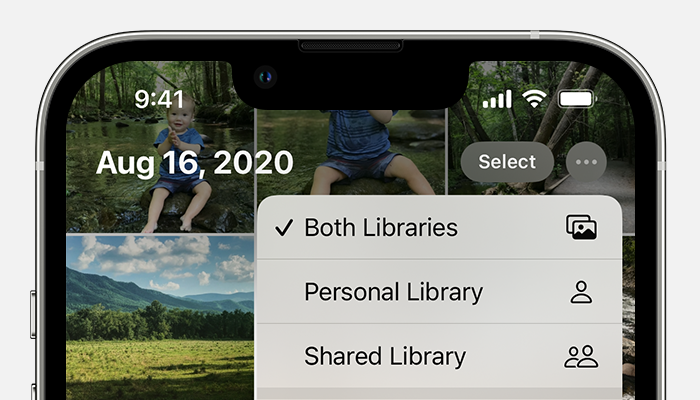
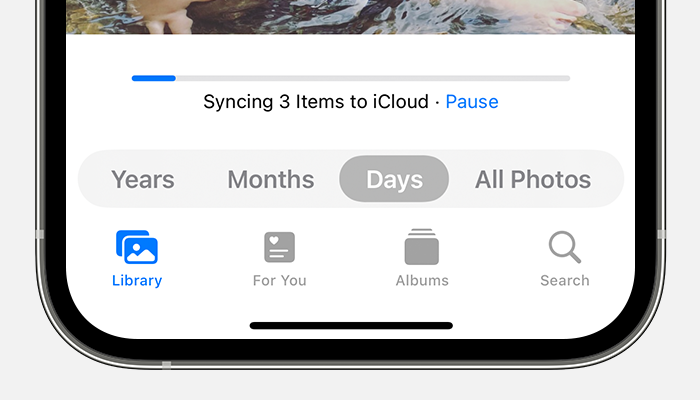
:max_bytes(150000):strip_icc()/001-how-to-delete-photos-from-iphone-but-not-icloud-5219768-001b4e2a98ee4740813fab8f4886792b.jpg)
:max_bytes(150000):strip_icc()/003-how-to-delete-photos-from-iphone-but-not-icloud-5219768-b5202e9f4acb4c38af5b6177c07c006c.jpg)
:max_bytes(150000):strip_icc()/GooglePhotos-Confirm-Backup-8447d7b63bad4cd0a5f32cfc91e6f1ce.jpg)
:max_bytes(150000):strip_icc()/004-how-to-delete-photos-from-iphone-but-not-icloud-5219768-485283945b02421ba45d373eae5e2a3a.jpg)



